Windows电脑开机就进入Bios怎么办?3种解决方法推荐!
电脑开机就进入BIOS怎么办?本文介绍了当您的电脑无法正常启动直接进入BIOS的几种解决方法,一起看看!
您的计算机开机就进入bios怎么办?实际上,许多 Windows 用户已经反馈过这个问题。如果您的计算机在 Windows 11/10/8/7 中一直启动到 BIOS,您应该怎么做?看看这篇文章中获取解决方案也许对您有帮助
您的设置可能不正确,从而导致系统开机就进入BIOS/UEFI。为防止这种情况发生,修复系统的启动项,问题对您来说很重要。
另一个问题可能是启动引导模式的问题。
安全启动(Secure Boot)设置也可能导致此问题,有时您可能会收到此电脑必须支持安全启动消息,阻止您访问 Windows。
不管是什么原因,本指南一定会帮助您解决这个问题。
针对上述的情况,可以按照下方的方法一一排除
如果您最近添加了新硬件,摆弄了现有硬件,或者您只是移动了您的 PC,请确保一切正常。
每次尝试加载 Windows 时,未正确插入的硬件可能会触发 BIOS 打开。
检查 CMOS 电池
拔下所有外围设备并尝试以这种方式启动。
关闭您的电脑并拔下所有电源线。按住电源按钮一分钟以将其放电。然后插入所有设备并检查。
1. 访问BIOS实用程序。
2. 转到高级设置,然后选择引导设置。
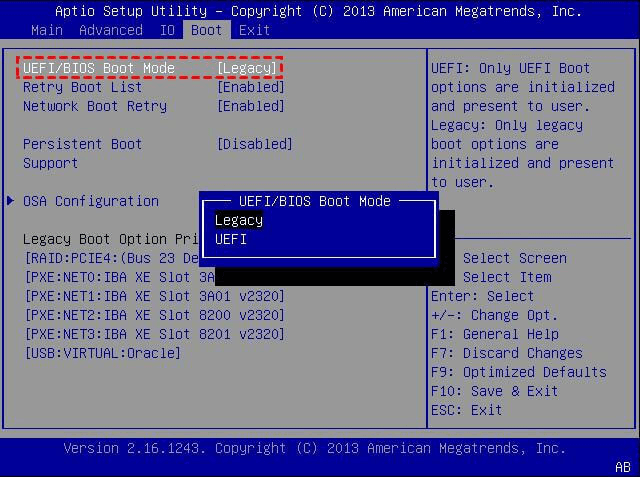
3. 禁用快速启动,保存更改并重新启动您的 PC。
4. 将您的 HDD 设置为主启动设备并确认更改。
• 无论您尝试什么,您都无法摆脱 EFI shell 吗?我们为您提供了正确的解决方案。
我们先来看看,一个正常启动的Windows在磁盘管理器中是什么状态。
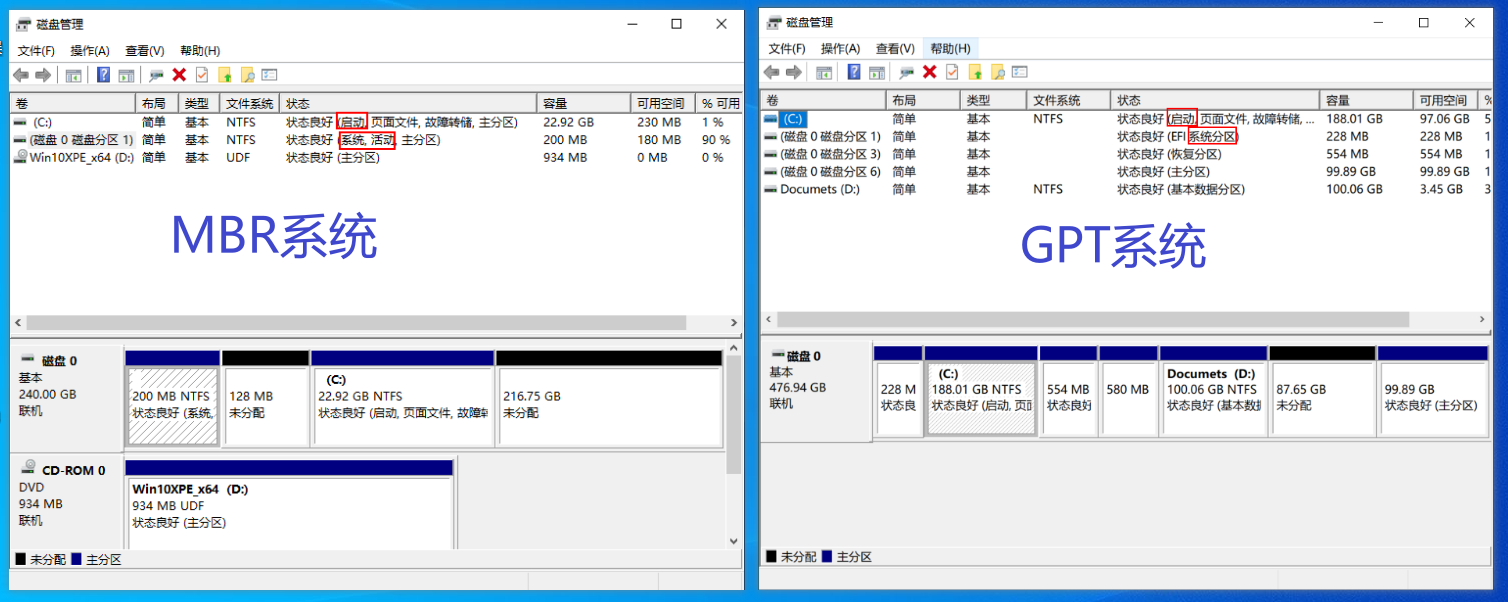
从上中我们可以看到,分区的状态栏中,括号内标明了该分区的基本状态。
针对GPT系统: 其中我们的分区C,有启动,页面文件,故障转储,基本数据分区标志,也有一个EFI系统分区标志的隐藏分区。
针对MBR系统: 其中分区C,有启动,页面文件,故障转储,主分区标志,也有一个系统,活动标志的隐藏分区。
根据微软官方的定义:
"系统分区"(或者叫系统卷),是一个主分区,其中包含引导加载程序(boot loader),负责引导系统程序,引导扇区(boot sector)位于该分区,并且该分区必须为活动分区(针对MBR系统)。
"启动分区"(或者叫启动卷),是包含操作系统文件夹的磁盘分区,在Windows中称为系统根目录或%systemroot% (C:\Windows)。
单个分区既可以是系统分区,也可以是启动分区(仅限MBR磁盘)。 但是,如果它们是分开的,则启动分区不包含引导加载程序,并且系统分区不含有具体的操作系统文件(C:\Windows)。
在Windows 7系统之前,默认情况下,系统分区和启动分区都在一个分区中,并默认使用盘符“ C:”。 但是,从Windows 7开始,通过镜像安装Windows时,默认会创建一个单独的系统分区,该系统分区未指定盘符,被隐藏,因此在资源管理器中无法直接查看,启动分区仍被分配盘符“ C:”。
因此,要想解决Windows引导问题,我们就可直接从系统分区和启动分区的入手,修复这两个分区。
bcdboot 是一个命令行工具,用于在电脑或设备上配置启动文件以运行 Windows 操作系统。 可在以下场景中使用该工具:
• 部署新的windows镜像后,将启动文件添加到电脑。
• 添加VHD虚拟硬盘的启动项。
• 修复系统分区。 如果系统分区已损坏,可以通过 BCDBoot 使用 Windows 分区中系统分区文件的新副本来重新创建这些文件。
• 设置或修复双启动选项。 如果在电脑上安装了多个 Windows,可以使用 bcdboot 来添加或修复启动菜单。
通过bcdboot的修复功能,我们就可以来手动修复并配置系统分区。
1. 启动PE,(任一第三方PE都可以,可参考此页面制作一个可启动U盘),打开桌面上的Command Prompt命令行工具

2. 在命令行工具中,输入bcdboot,可查看具体参数使用示例。
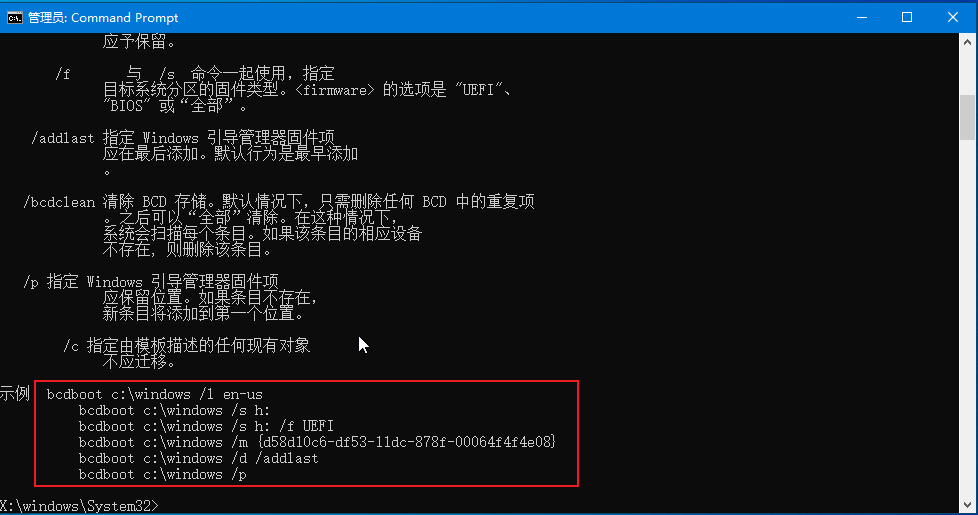
从上方示例中,我们可以看到bcdboot修复引导的使用方法很简单。
bcdboot 启动分区 /s 系统分区 /f 启动类型 /l 显示语言
如果要修复如下MBR系统,输入下面命令。
bcdboot C:\Windows /s E: /f BIOS /l zh-CN
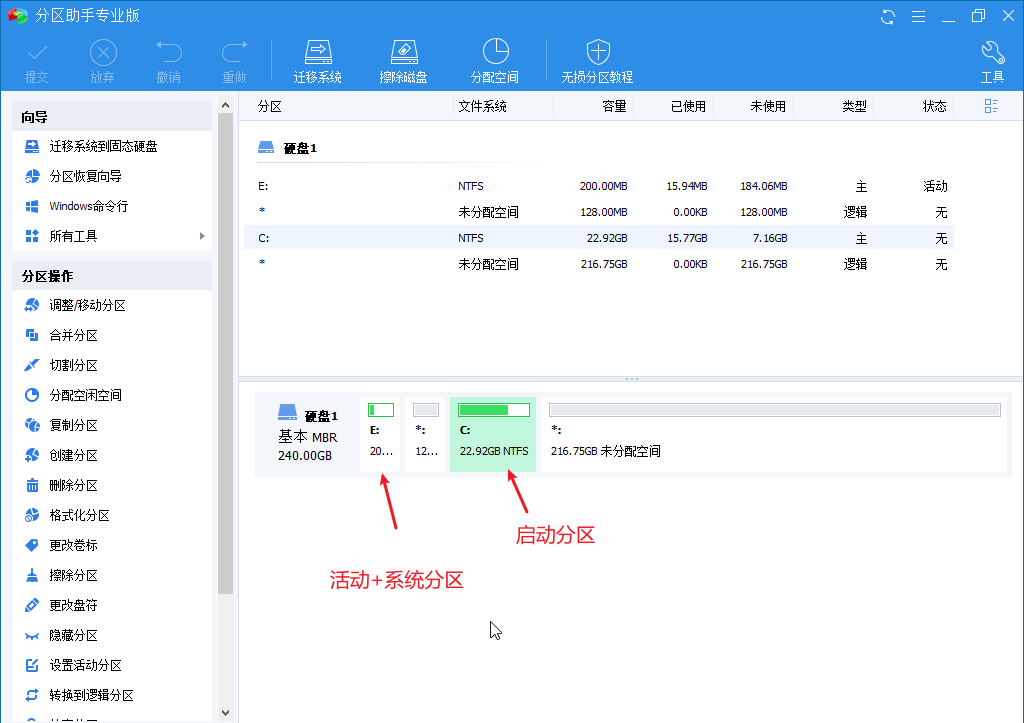
修复如下GPT系统(如果已经将“系统分区”删掉并扩展到其他分区,那么可以手动通过分区助手创建一个FAT32分区,并分配一个盘符),则可以输入:
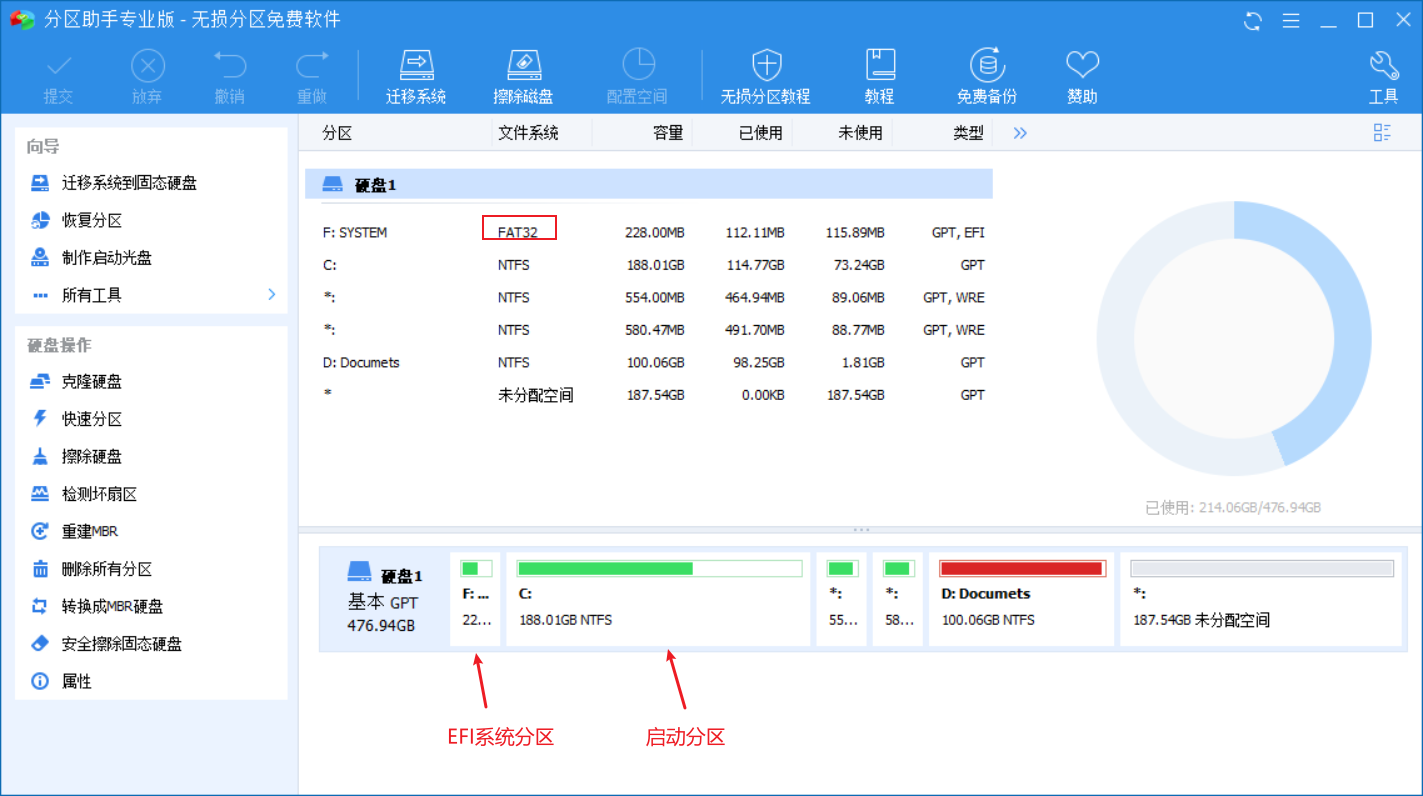
bcdboot C:\Windows /s F: /f UEFI /l zh-CN
以上便是开机就进入bios怎么办的几种解决方法,通常来说,方法三,通过在Windows PE下使用BCDboot工具的方式,能解决大部分的因引导不当而无法正常启动的问题,希望本文能帮到你。